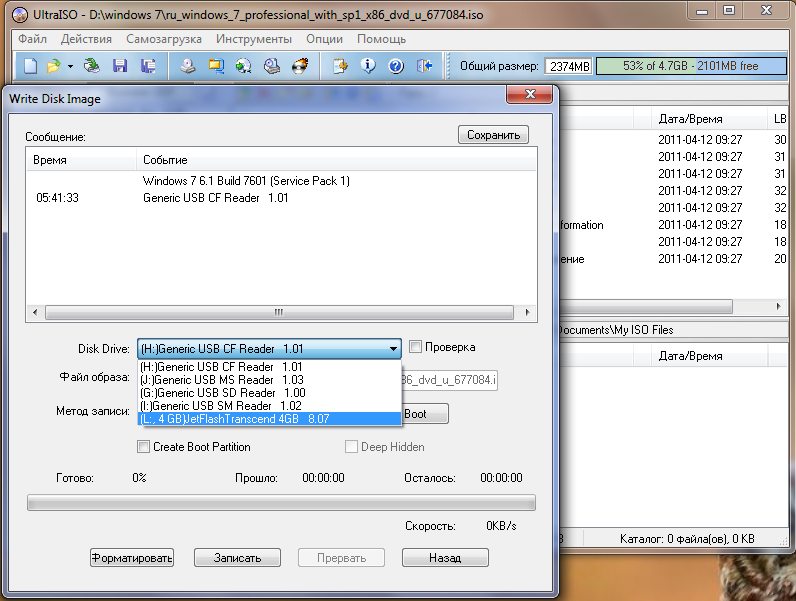Ultraiso usb: Как создать загрузочную флешку в UltraISO.
IMA файл из загрузочной USB флешки — UltraISO
- 9 марта 2021
Есть загрузочная флешка. Задача — сделать IMA образ флешки, чтобы можно было с него грузиться. Применяем Windows утилиту UltraISO. Софт платный, но есть бесплатный пробный период. Скачать UltraISO можно с официального сайта:
https://www.ezbsystems.com/ultraiso/
Есть загрузочная USB флешка для обновления BIOS сервера.
Запускаем «UltraISO».
В меню выбираем Самозагрузка > Создать образ диска…
Выбираем USB флешку, у меня это диск E. Указываем путь для сохранения вместе с названием файла IMA. Создать.
Процесс пошёл. Отображается Progress Bar в процентах. USB флешка размеров 7 Гигабайт обрабатывается около 10-15 минут. Дожидаемся окончания.
IMA образ готов.
Теги
- special
- Windows
💰 Поддержать проект
Похожие материалы
Олег
- 13 февраля 2018
- Подробнее о VBS скрипт для определения ключа Windows
Что делать если вы забыли ключ от Windows 10 или Windows 8? Как быть если предыдущий администратор не передал вам ключ от Windows Server 2012 R2? Ноутбук с Windows непонятной версии нужно откатить на заводские настройки, а ключ от операционной системы никто не помнит?
Теги
- Windows
- special
Олег
- 8 февраля 2018
- Подробнее о Maintenance Plans — резервное копирование и обслуживание баз данных в Microsoft SQL Server 2014
Microsoft SQL Server 2014 позволяет воспользоваться встроенными средствами резервного копирования и обслуживания баз данных. В данном случае план предназначен для обслуживания баз данных исключительно с моделью восстановления FULL. Если вы используете другую модель восстановления, то нужно воспользоваться другим планом, потому что резервное копирование лога транзакций вам может не потребоваться.
В данном случае план предназначен для обслуживания баз данных исключительно с моделью восстановления FULL. Если вы используете другую модель восстановления, то нужно воспользоваться другим планом, потому что резервное копирование лога транзакций вам может не потребоваться.
Теги
- Windows
- sql
- 1C
- special
Олег
- 12 февраля 2018
- Подробнее о BAT скрипт для передергивания сети на сервере Windows Server 2012 R2
Однажды наши виртуальные Windows сервера стали терять сеть. Проблему удалось выявить с сетевыми адаптерами VMware E1000. Примечательно, что в Ubuntu эти сетевухи работают без нареканий, а вот в Windows Server 2012 R2 — сеть иногда зависала.
Теги
- Windows
- cmd
- network
- special
Почитать
Создание загрузочной флешки с помощью UltraISO на примере Windows 7 – [USBDev.
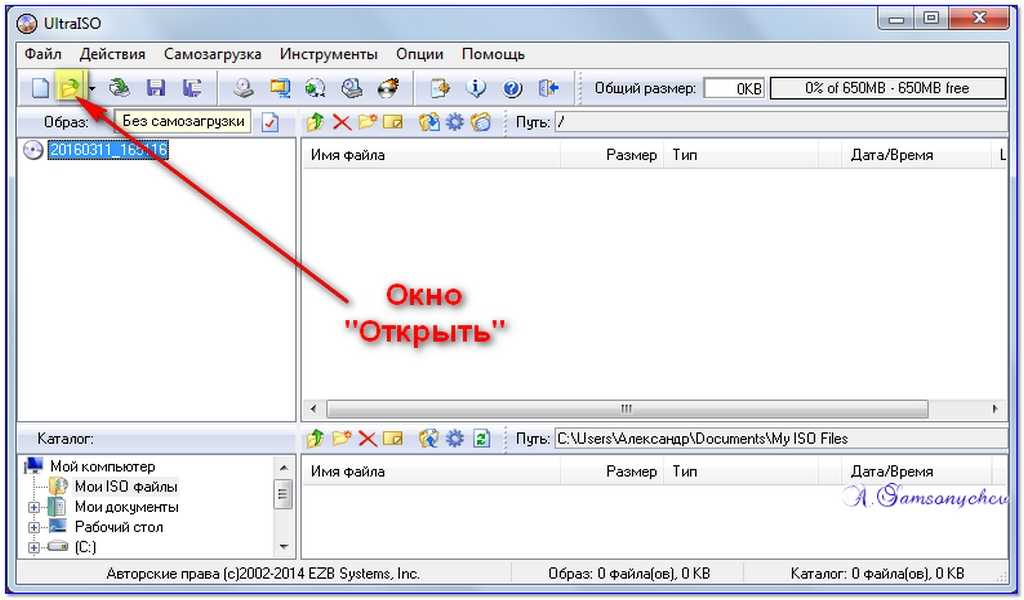 ru]
ru]
Рассмотрим одну из самых простых схем превращения флешки в загрузочную, которая неплохо подходит для установки операционных систем Windows 7 и 8\8.1. В ней не придётся мучительно колдовать с прошивкой контроллёра или настройкой загрузочной области.
Хочу заметить, что данный способ непригоден для создания загрузочной флешки с установщиком операционной системы Windows XP и предыдущих ОС.
ПОДГОТОВКА
Нам понадобиться разжиться платной программой UltraISO, а также свободной флешкой, на которой нету нужной для вас информацией.
Флешкой в данной эксперимент будет ADATA UV150 8GB USB3.0, на контроллёре SMI SM3261AB с памятью SanDisk eD3 (0x45,0xDE,0x98,0x92). Хотя вы можете использовать любую, главное чтобы используемый вами образ диска втискивался в её объём.
В образовательных целях, попробуем записать на флешку и установить операционную систему Windows Seven Максимальная x86, из оригинального образа ru_windows_7_ultimate_with_sp1_x86_dvd_u_677463.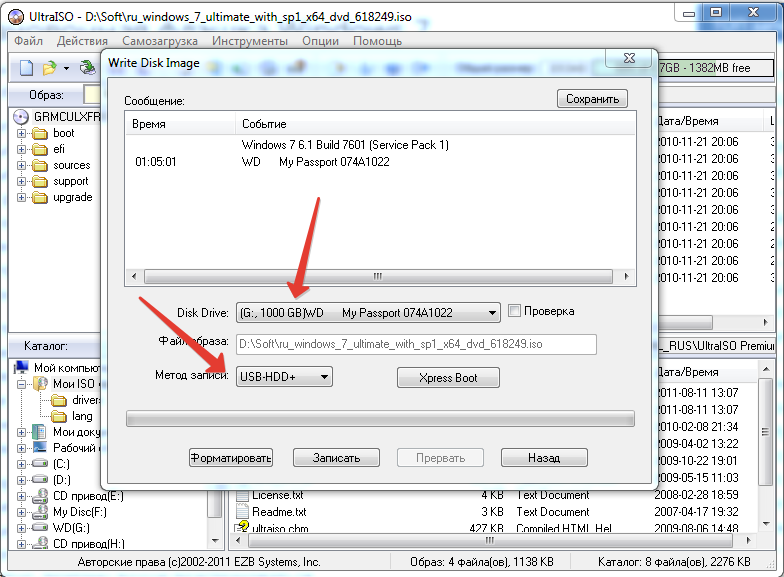 iso ( MD5 = 21a69779195f3e651a186da1a27cfe7d ).
iso ( MD5 = 21a69779195f3e651a186da1a27cfe7d ).
К сожалению, в процессе создания флешки, UltraISO выполняет принудительное форматирование в файловую систему FAT32. А это в свою очередь исключает возможность, заливки на флешку файлов объёмом более 4 гигабайт. Хочу пояснить, что сам файл-образ может иметь объём и сверх этого значения, а вот файлы в нём уже нет. Ввиду того факта, что габаритных элементов внутри не очень, то скорее всего вам нужно будет проверить только один файл \sources\INSTALL.WIM .
ПРОЦЕСС СОЗДАНИЯ
На первом этапе нам нужно подключить флешку к компьютеру, запустить приложение UltraISO и открыть необходимый образ диска. Это можно как нажатием кнопки Открыть на панели инструментов, так и с помощью горячих клавиш Ctrl+O.
После того как образ открыт, окно утилиты должна выглядеть примерно так.
В меню Самозагрузка выбираем пункт “Записать образ Жесткого диска…“.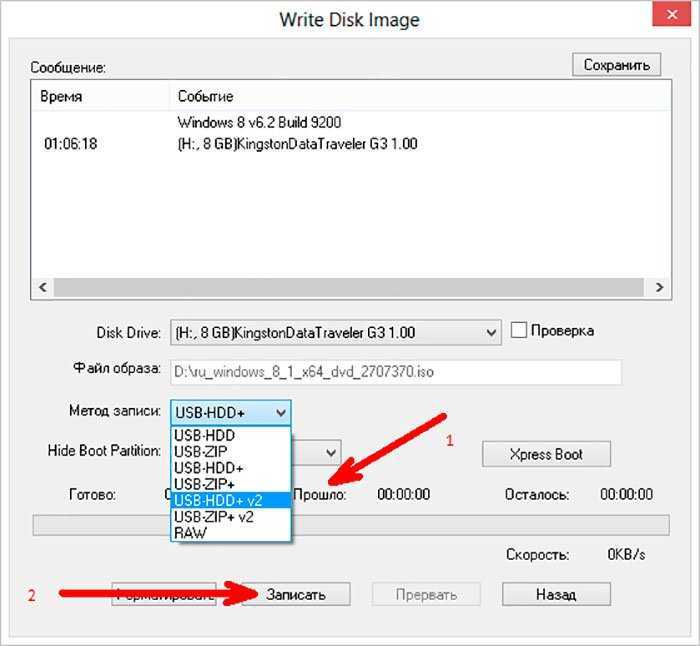
Перед нами открывается элемент “Write Disk Image“, где требуется выбрать нужную флешку и указать метод записи на неё. Если с первым пунктом всё предельно прозрачно, то с выбором методик записи не всё однозначно. Две основные рекомендуемые это USB-HDD+ и USB-HDD+ v2. Лично я для переустановки семерки на своём компьютере использовал вторую версию (V2) этого метода.
Если попробовать сравнить их в шестнадцатеричном редакторе, то основные отличая в них таятся в первых 63 секторах. Какой вам рекомендовать даже не знаю, лично я использовал метод USB-HDD+ v2 и остался предельно довольным результатом.
Так вот, после того как мы завершили настройки в окне WriteDiskImage, щелкаем на кнопку Записать, для старта процесса создания загрузочного диска.
Вас наверняка предупредит программа о безвозвратной потери данных на флешке, к чему нужно было заранее подготовиться.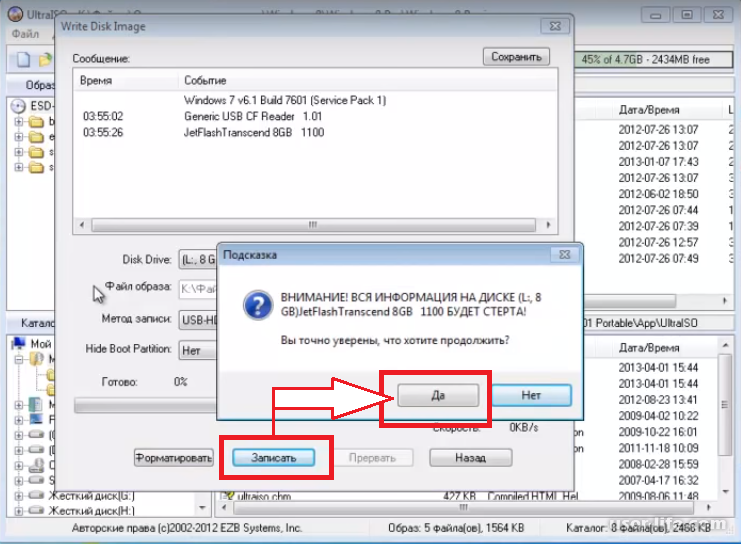
Продолжительность отработки утилиты, будет зависеть исключительно от её скоростных показателей. Да и на время записи, неплохо бы её поместить в порт стандарта USB3.0, чтобы дела шли шустрее.
По окончанию записи, программа доложит о завершении: “Готово: 100.00%“.
Остается лишь закрыть приложение UltraISO и проверить флешку на корректность загрузки из под BIOS.
Как видно на фотографиях ниже, в BOOT-меню моего BIOS, флешка опозналась без проблем (SMI USB DISK 1100). Можно конечно ей задать и другое имя, но для этого её нужно прошить, а это уже совсем другая тема.
С созданного нами USB-диска можно будет произвести установку операционной системы или же при необходимости воспользоваться средствами восстановления Windows.
Если у вас возникли проблемы при создании загрузочной флешки с помощью UltraISO, то прошу обращаться на форум, по адресу – ФОРУМ (FORUM) .
Stream Invalid Iso File Windows 7 Usb Dvd EXCLUSIVE Средство загрузки Ultraiso от Джессики Харрис
Stream Invalid Iso File Windows 7 Usb Dvd EXCLUSIVE Средство загрузки Ultraiso от Jessica Harris | Слушайте онлайн бесплатно на SoundCloud
JavaScript отключен
Вам необходимо включить JavaScript для использования SoundCloud
Покажите мне, как его включить
опубликовано
Недействительный файл Iso Windows 7 Usb Dvd EXCLUSIVE Download Tool Ultraiso
Скачать файл ===> https://conpicknoser.blogspot.com/?c=2sQ6YC
UltraISO — это средство для создания / кодирования / декодирования / монтирования / размонтирования файлов образов ISO и так далее. Он может напрямую монтироваться, монтироваться в папку, монтироваться на виртуальные диски, монтироваться на внешние диски, создавать резервные копии на CD или DVD-R/RW, ZIP-архив, RAR-архив, EXE, файл ISO, VHD, файл VMDK, файл SWAP и BTRFS. файл, а также размонтировать ISO или размонтировать ISO в папку.
файл, а также размонтировать ISO или размонтировать ISO в папку.
UltraISO — это простой в использовании программный пакет, ориентированный на продукт, для создания файлов ISO с существующих жестких дисков или съемных дисков. Наиболее важные параметры доступны в главном окне. Кроме того, вы можете создавать файлы ISO из ряда форматов, таких как VHD, VMDK и ISO. После выбора файлов и папок, которые вы хотите включить в файлы ISO, вы можете продолжить, при необходимости отредактировав расширение файла, метаданные или файлы по мере необходимости. Кроме того, вы можете создать загрузочный диск, загрузочный диск, процесс чтения, запись диска и архивный диск.
UltraISO — это мощное программное обеспечение для работы с образами ISO, которое способно на следующее: запись ISO на DVD, создание образа ISO на USB, преобразование других файлов в ISO и так далее. Он может не только записывать файл образа ISO непосредственно на DVD для создания образа ISO, но также монтировать файл образа ISO на виртуальный привод как виртуальный привод компакт-дисков.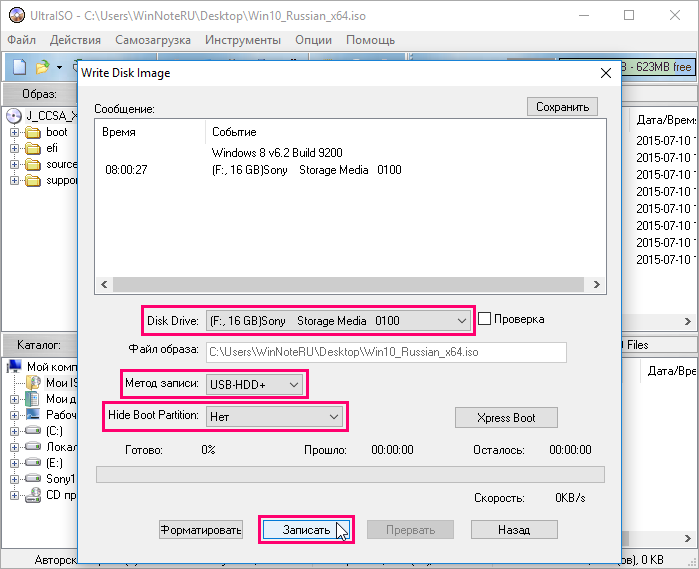 Он также может монтировать файл образа ISO на внешний диск, что позволит вам воспользоваться преимуществами прилагаемого программного обеспечения.
Он также может монтировать файл образа ISO на внешний диск, что позволит вам воспользоваться преимуществами прилагаемого программного обеспечения.
Я загрузил версию без привязки, убедившись, что Java установлена (что я пропустил). Тем не менее я получаю следующую ошибку. Мы попытались открыть «Delinked.exe»: ошибка при открытии файла (не удается отобразить файл) Убедитесь, что у вас есть разрешение на запись в расположение, в которое файл пытается записать.
С помощью этого инструмента я создал ISO-образ, в котором все разные разделы идеально заархивированы. Это было использовано для создания образа компакт-диска для школы, где нам нужно отобразить видеофайлы, находящиеся на DVD. а4е618е0b4
https://soundcloud.com/dunirapardhi0/jannat-2-hindi-movie-download-better https://soundcloud.com/ruzaincalipax/irandam-ulagam-tamil-movie-hot_download https://soundcloud.com/ivanorsompell/ путешествие-путешествие-720p-скачать-ссылки-бесплатно
- Пользователи, которым нравится неверный файл Iso Windows 7 Usb Dvd EXCLUSIVE Download Tool Ultraiso
- Пользователи, разместившие недействительный файл Iso Windows 7 Usb Dvd EXCLUSIVE Download Tool Ultraiso
- Плейлисты, содержащие недействительный файл Iso Windows 7 Usb Dvd EXCLUSIVE Download Tool Ultraiso
- Больше треков, похожих на Invalid Iso File Windows 7 Usb Dvd EXCLUSIVE Download Tool Ultraiso
Лицензия: все права защищены
Ваш текущий браузер несовместим с SoundCloud.
Загрузите один из поддерживаемых нами браузеров.
Нужна помощь?
Хром
| Фаерфокс |
Сафари
|
Край
Извините! Что-то пошло не так
Ваше сетевое соединение нестабильно или браузер устарел?
Мне нужна помощь
Популярные запросы
Шоколадное программное обеспечение | UltraISO 9.7.6.3829
Требуется модуль Puppet Chocolatey Provider. См. документацию по адресу https://forge.puppet.com/puppetlabs/chocolatey.
## 1. ТРЕБОВАНИЯ ##
### Вот требования, необходимые для обеспечения успеха.### а. Настройка внутреннего/частного облачного репозитория ###
#### Вам понадобится внутренний/частный облачный репозиторий, который вы сможете использовать. Это
#### вообще очень быстро настраивается и вариантов довольно много.
#### Chocolatey Software рекомендует Nexus, Artifactory Pro или ProGet, поскольку они
#### являются серверами репозиториев и дают вам возможность управлять несколькими
#### репозитории и типы с одной установки сервера.### б. Загрузите пакет Chocolatey и поместите во внутренний репозиторий ###
#### Вам также необходимо загрузить пакет Chocolatey.
#### См. https://chocolatey.org/install#organization### в. Другие требования ###
#### я. Требуется модуль puppetlabs/chocolatey
#### См. https://forge.puppet.com/puppetlabs/chocolatey## 2. ПЕРЕМЕННЫЕ ВЕРХНЕГО УРОВНЯ ##
### а. URL вашего внутреннего репозитория (основной). ###
#### Должно быть похоже на то, что вы видите при просмотре
#### на https://community.chocolatey.org/api/v2/
$_repository_url = 'URL ВНУТРЕННЕГО РЕПО'### б. URL-адрес загрузки шоколадного nupkg ###
#### Этот URL-адрес должен привести к немедленной загрузке, когда вы перейдете к нему в
#### веб-браузер
$_choco_download_url = 'URL ВНУТРЕННЕГО РЕПО/package/chocolatey.1.3.1.nupkg'### в. Центральное управление Chocolatey (CCM) ###
#### Если вы используете CCM для управления Chocolatey, добавьте следующее:
#### я. URL-адрес конечной точки для CCM
# $_chocolatey_central_management_url = 'https://chocolatey-central-management:24020/ChocolateyManagementService'#### II.
Если вы используете клиентскую соль, добавьте ее сюда.
# $_chocolatey_central_management_client_salt = "clientsalt"#### III. Если вы используете служебную соль, добавьте ее здесь
# $_chocolatey_central_management_service_salt = 'сервисная соль'## 3. УБЕДИТЕСЬ, ЧТО ШОКОЛАД УСТАНОВЛЕН ##
### Убедитесь, что Chocolatey установлен из вашего внутреннего репозитория
### Примечание: `chocolatey_download_url полностью отличается от обычного
### исходные местоположения. Это прямо к голому URL-адресу загрузки для
### Chocolatey.nupkg, похожий на то, что вы видите при просмотре
### https://community.chocolatey.org/api/v2/package/chocolatey
класс {'шоколад':
шоколадный_download_url => $_choco_download_url,
use_7zip => ложь,
}## 4. НАСТРОЙКА ШОКОЛАДНОЙ БАЗЫ ##
### а. Функция FIPS ###
#### Если вам нужно соответствие FIPS — сделайте это первым, что вы настроите
#### перед выполнением какой-либо дополнительной настройки или установки пакетов#chocolateyfeature {'useFipsCompliantChecksums':
# убедиться => включено,
#}### б.
Применить рекомендуемую конфигурацию ###
#### Переместите расположение кеша, чтобы Chocolatey был очень детерминирован в отношении
#### очистка временных данных и доступ к локации для администраторов
шоколадный конфиг {'расположение кеша':
значение => 'C:\ProgramData\chocolatey\cache',
}#### Увеличьте таймаут как минимум до 4 часов
шоколадный конфиг {'commandExecutionTimeoutSeconds':
значение => '14400',
}#### Отключить прогресс загрузки при запуске choco через интеграции
Chocolateyfeature {'showDownloadProgress':
гарантировать => отключено,
}### в. Источники ###
#### Удалить источник репозитория пакетов сообщества по умолчанию
Chocolateysource {'chocolatey':
гарантировать => отсутствует,
местоположение => 'https://community.chocolatey.org/api/v2/',
}#### Добавить внутренние источники по умолчанию
#### Здесь может быть несколько источников, поэтому мы приведем пример
#### одного из них, использующего здесь переменную удаленного репо#### ПРИМЕЧАНИЕ.
Этот ПРИМЕР требует изменений
шоколадный источник {'internal_chocolatey':
обеспечить => настоящее,
местоположение => $_repository_url,
приоритет => 1,
имя пользователя => 'необязательно',
пароль => 'необязательно, не обязательно',
bypass_proxy => правда,
admin_only => ложь,
allow_self_service => ложь,
}### б. Держите Chocolatey в курсе ###
#### Поддерживайте актуальность шоколада на основе вашего внутреннего источника
#### Вы контролируете обновления на основе того, когда вы отправляете обновленную версию
#### в ваш внутренний репозиторий.
#### Обратите внимание, что источником здесь является канал OData, аналогичный тому, что вы видите
#### при переходе на https://community.chocolatey.org/api/v2/пакет {'шоколад':
гарантировать => последний,
провайдер => шоколадный,
источник => $_repository_url,
}## 5. ОБЕСПЕЧЬТЕ ШОКОЛАД ДЛЯ БИЗНЕСА ##
### Если у вас нет Chocolatey for Business (C4B), вы можете удалить его отсюда.### а. Убедитесь, что файл лицензии установлен ###
#### Создайте пакет лицензии с помощью сценария из https://docs.chocolatey.org/en-us/guides/organizations/organizational-deployment-guide#exercise-4-create-a-package-for-the-license
# TODO: добавить ресурс для установки/обеспечения пакета шоколадной лицензии
package {'шоколадная лицензия':
гарантировать => последний,
провайдер => шоколадный,
источник => $_repository_url,
}### б. Отключить лицензионный источник ###
#### Лицензионный источник нельзя удалить, поэтому его необходимо отключить.
#### Это должно произойти после того, как лицензия была установлена пакетом лицензий.
## Отключенным источникам по-прежнему нужны все остальные атрибуты, пока
## https://tickets.puppetlabs.com/browse/MODULES-4449разрешено.
## Пароль необходим пользователю, но не гарантируется, поэтому он не должен
## независимо от того, что здесь установлено. Если у тебя когда-нибудь возникнут проблемы здесь,
## пароль - это GUID вашей лицензии.
Chocolateysource {'chocolatey.licensed':
гарантировать => отключено,
приоритет => '10',
пользователь => «клиент»,
пароль => '1234',
require => Package['chocolatey-license'],
}### в.
Убедитесь, что лицензионное расширение Chocolatey ###
#### Вы загрузили лицензионное расширение во внутренний репозиторий
####, так как вы отключили лицензированный репозиторий на шаге 5b.#### Убедитесь, что у вас установлен пакет Chocolatey.extension (также известный как Лицензионное расширение Chocolatey)
пакет {'chocolatey.extension':
гарантировать => последний,
провайдер => шоколадный,
источник => $_repository_url,
require => Package['chocolatey-license'],
}#### Лицензионное расширение Chocolatey открывает все перечисленные ниже возможности, для которых также доступны элементы конфигурации/функции. Вы можете посетить страницы функций, чтобы увидеть, что вы также можете включить:
#### - Конструктор пакетов - https://docs.chocolatey.org/en-us/features/paid/package-builder
#### - Package Internalizer - https://docs.chocolatey.org/en-us/features/paid/package-internalizer
#### - Синхронизация пакетов (3 компонента) - https://docs.chocolatey.org/en-us/features/paid/package-synchronization
#### - Редуктор пакетов - https://docs.chocolatey.org/en-us/features/paid/package-reducer
#### - Аудит упаковки - https://docs.chocolatey.org/en-us/features/paid/package-audit
#### – Пакетный дроссель — https://docs.chocolatey.org/en-us/features/paid/package-throttle
#### — Доступ к кэшу CDN — https://docs.chocolatey.org/en-us/features/paid/private-cdn
#### – Брендинг – https://docs.chocolatey.org/en-us/features/paid/branding
#### - Self-Service Anywhere (необходимо установить дополнительные компоненты и настроить дополнительную конфигурацию) - https://docs.chocolatey.org/en-us/features/paid/self-service-anywhere
#### - Chocolatey Central Management (необходимо установить дополнительные компоненты и настроить дополнительную конфигурацию) - https://docs.chocolatey.org/en-us/features/paid/chocolatey-central-management
#### - Другое - https://docs.chocolatey.org/en-us/features/paid/### д. Обеспечение самообслуживания в любом месте ###
#### Если у вас есть настольные клиенты, в которых пользователи не являются администраторами, вы можете
#### чтобы воспользоваться преимуществами развертывания и настройки самообслуживания в любом месте
Chocolateyfeature {'showNonElevatedWarnings':
гарантировать => отключено,
}шоколадная функция {'useBackgroundService':
убедиться => включено,
}Chocolateyfeature {'useBackgroundServiceWithNonAdministratorsOnly':
убедиться => включено,
}Chocolateyfeature {'allowBackgroundServiceUninstallsFromUserInstallsOnly':
убедиться => включено,
}шоколадный конфиг {'backgroundServiceAllowedCommands':
значение => 'установить,обновить,удалить',
}### е.

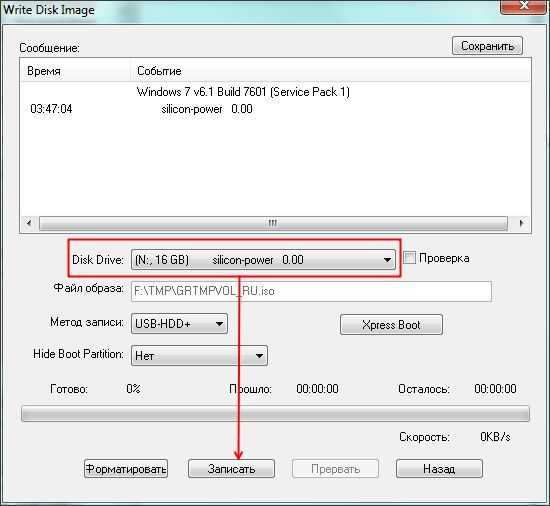 Если вы используете клиентскую соль, добавьте ее сюда.
Если вы используете клиентскую соль, добавьте ее сюда. Применить рекомендуемую конфигурацию ###
Применить рекомендуемую конфигурацию ### Этот ПРИМЕР требует изменений
Этот ПРИМЕР требует изменений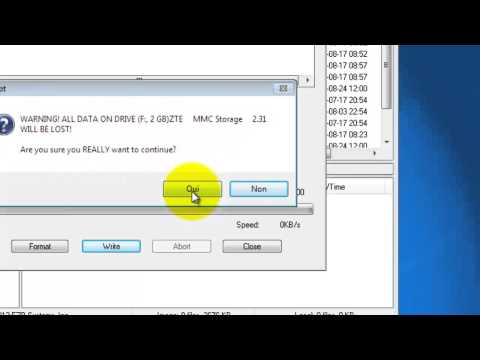 chocolatey.org/en-us/guides/organizations/organizational-deployment-guide#exercise-4-create-a-package-for-the-license
chocolatey.org/en-us/guides/organizations/organizational-deployment-guide#exercise-4-create-a-package-for-the-license Убедитесь, что лицензионное расширение Chocolatey ###
Убедитесь, что лицензионное расширение Chocolatey ###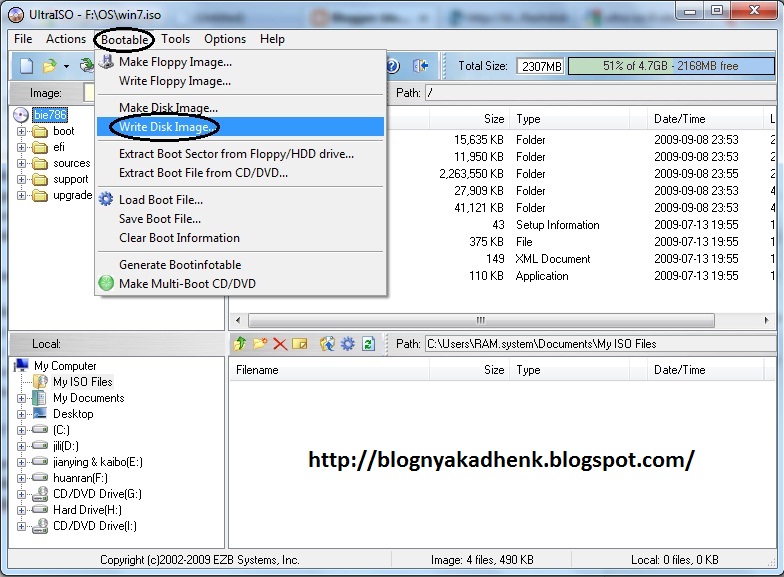 chocolatey.org/en-us/features/paid/package-reducer
chocolatey.org/en-us/features/paid/package-reducer